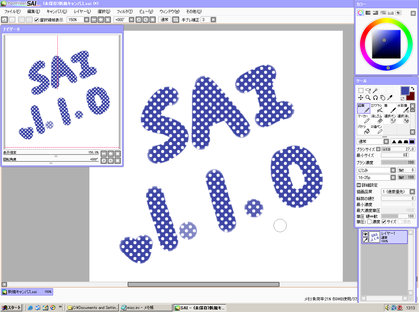ストロークのがたつきなどを軽減するための補間機能です。
とても長い線などを1ストロークで、
ブレなく綺麗に引いたりすることができるようになります。
手ぶれ補正を設定するには、
キャンバス上部のクイックバーや、
任意のブラシツールをダブルクリックで表示されるダイアログで、
好みの数値を選んで設定します。
最終更新日時: 2010-01-06 06:02:01 (Wed)
sai.exeと同じフォルダに存在するmisc.iniを編集することでこれを回避できます。
;==================================================
; ワコムのタブレットドライバ Ver6.0x のバグ回避
;==================================================
; ワコムのタブレットドライバ Ver6.04 以降のマルチディスプレイ切り替えにはバグがあり、
;
SAIでメニューやドロップダウンリストがすぐ閉じてしまう現象が発生します。
; これはタブレットドライバをアプリケーションでマウスイベントを制御するモードに設定して
; あっても、ディスプレイを切り替えたらタブレットドライバが勝手にマウスイベントを制御
; するようになってしまうためです。
; TabletMouseSimulation を 1 にすればとりあえずメニュー等は使えるようになります。
; 但し以下の制限があるので注意してください。
;
; ・[オプション]ダイアログの[タブレット]タブの設定が全て無視される
; ・マウスカーソルは常に手ブレ補正前の座標に表示される (TabletCursorModeが常に0)
; ・タブレットドライバでマッピングをマウスモードにすると誤動作する
;
; ワコムタブレットドライバVer6.04~には他にも下記のようなバグを確認しています。
;
; ・キーストロークでCtrlキーが無視される
;
; 設定:
; 0 ... マウスイベントの制御をSAIで行う
; 1 ... マウスイベントの制御をWinTabに任せる
;
TabletMouseSimulation = 0
上記misc.ini内の"TabletMouseSimulation = 0"という行末にある数字を
1にすることで誤動作を抑制します。
ただし、副作用も大きく、以下の
- オプション>タブレットタブが無視される
- マウスカーソルが手ブレ補正前の座標に表示される
- ドライバでマウスモードにすると誤動作する
が発生します。
SAIの手ブレ補正では、
補正後のカーソル位置を表示するのと
補正前のカーソル位置を表示するのとで、
2通りのパターンがあり
後者の設定になっているとカーソルが遅延しているように見えます。
これを変更するには、sai.exeと同じフォルダに存在する、
misc.iniというファイルをメモ帳で開き編集します。
[Tablet]
;===========================================
; 手ブレ補正時のマウスカーソルの表示位置
;===========================================
; 下の TabletMouseSimulation が 0 の場合のみ有効です。
;
; 設定:
; 0 ... マウスカーソルを手ブレ補正前の座標に表示する
; 1 ... マウスカーソルを手ブレ補正後の座標に表示する (S-n補正では無効)
;
TabletCursorMode = 0
上記misc.ini内の"TabletCursorMode = 0"という行の数字を
0にすれば手ブレ補正前の座標に、(遅延しているように見える)
1にすれば手ブレ補正後の座標にカーソルが表示されます。
ただし、S-1~7の手ブレ補正では強制的に、手ブレ補正前の座標に表示されます。
misc.iniをメモ帳で開いて、書いてある説明通りにやればOKです。
※上書き更新版でSAI v1.1.0にアップデートした人は、
SAIフォルダ内に_misc.iniというファイルができていると思うので、
これをmisc.iniにリネームする必要があります。
簡単に説明しておくと、
下記の
英字を
misc.iniの中から探して(操作パネル関連の項にある)
数字を同じにして書き換えてから、保存してください。
保存したら、
SAIを起動もしくは再起動します。
■操作パネルを5つに分離する
PopupPanels =
1
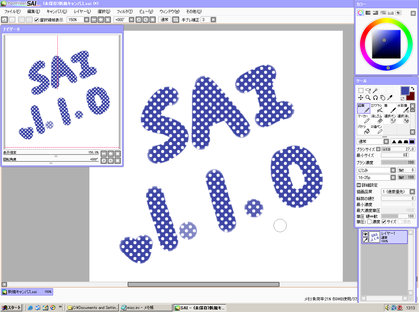
■ナビゲータだけを分離する
PopupPanels =
0
PopupNavigator =
1

最終更新日時: 2010-01-06 10:05:41 (Wed)
公式掲示板より
No.0002 名前:KOJI 投稿日:2008-05-01(木) 11:14:30 [ 返信 ]
それぞれの登録可能数は下記のようになっています。
カスタムツール … 64個
ブラシ形状 … 99個
ブラシテクスチャ … 98個
用紙質感 … 99個
ツールの登録数は増やす予定はありません。
テクスチャ等の登録数は増やすかも知れません。
最終更新日時: 2010-01-06 06:04:57 (Wed)
用途の分からないボタンなどにマウスカーソルを重ねて数秒待つと
ポップアップ表示される説明のことです。
SAIの場合は、任意のボタンやスライダなどの上に
マウスカーソルを数秒停止させると、簡易説明が表示されます。
また、ブラシツールトレイやユーザーパレット上にマウスカーソルを重ねると、
SAIのステータスバーに操作方法などが表示されます。
最終更新日時: 2010-01-06 06:05:18 (Wed)
ブラシツールに割り当てられたキーを押している間だけ、そのブラシツールに切り替わり、キーを離すとその前に使っていたブラシツールに戻る機能のことです。
- その他>オプション>ツールタブ>ツールシフトにある、"ツールシフトを使用する"にチェックを入れると動作するようになります。
- "ツール選択キー押下中にストロークを開始したらツールシフトとみなす"にチェックを入れると、ストロークを開始した時点で、上記のツールシフト機能が働きます。
- "ツールシフトと判定するまでのキー押下時間(ms)"では、ここで設定した時間以上キーを押下した時にツールシフトが作動します。0msに設定すれば、常にツールシフトが機能することになります。
最終更新日時: 2010-01-06 06:05:41 (Wed)
タイトルバーのファイルパスの横にある(*)という記号は、
そのファイルに変更が加わっており、かつ保存がされていないという意味です。
そのファイルを保存すると(*)は消えます。
最終更新日時: 2010-01-06 06:06:06 (Wed)
- まずWindowsの、コントロールパネル→フォルダオプションで「すべてのファイルを表示」をチェックします。
- 以下のフォルダにある『 keyconfig.txt』を削除します。
WindowsVista(確かめてないので違うかも)
C:\Users\[ユーザ名]\AppData\SYSTEMAX Software Development\[[SAI]]
Windows2000・XP
C:\Documents and Settings\[ユーザ名]\Application Data\SYSTEMAX Software Development\SAI
Windows9x・ME(確かめてないので違うかも)
C:\WINDOWS\Application Data\SYSTEMAX Software Development\SAI
※エクスプローラーの検索(Winキー + Fキー)で探した方が早いかもしれません。
最終更新日時: 2010-03-11 03:59:18 (Thu)
SAIでは各種機能・ブラシツール・固定ツールそれぞれに、
ショートカットキーを割り当てることができます。
■各種機能に割り当てる
- SAIメニューからその他>ショートカットキー設定を開く。
- ショートカットキー割り当て画面の左枠から任意のキーを選択する。
- 必要なら同時に押すキーShift, Ctrl, Altにチェックを入れる。
- ショートカットキー割り当て画面の右枠から任意の機能を選択する。
- 割り当てられたらOKをクリックして完了。
■ブラシツールや固定ツールに割り当てる
- 任意のツールを右クリックし表示されたメニューから設定を選ぶ。
(もしくは、任意のツールをダブルクリック)
- ショートカットキーの入力エリアに任意のキーを入力する。
- OKをクリックして完了。
※ブラシツールや固定ツールには1つのキーのみ割り当てることができますが
使用できるキーはA~Zと0~9(テンキーを除く)です。
それ以外のキーは入力できないか、できたとしても機能しません。
最終更新日時: 2010-01-06 10:06:31 (Wed)
sai.exeと同じフォルダに存在する、misc.iniを編集することで変更が可能です。
;=========================================
; カラーパレット関連
;=========================================
[Swatch]
; 下記の設定のコメントアウトを外すとα版までの 16×8 マスの表示になります。
;
;Size = 11 ; パレットのマスの大きさ
;Cols = 16 ; 横方向のマスの数
;Rows = 8 ; 縦方向のマスの数
;Width = 179 ; パレットウィンドウの幅
;Height = 91 ; パレットウィンドウの高さ
;ShowHSB = 0 ; 垂直スクロールバーを表示するかどうか (0=表示しない 1=表示する)
;ShowVSB = 0 ; 垂直スクロールバーを表示するかどうか (0=表示しない 1=表示する)
上記misc.ini内の;Size~;ShowVSBまでの、コメントアウトをはずすことで
α版までの小さめサイズのカラーパレットサイズになります。
また、好みの数値に変更することも可能です。
ちなみに行頭にセミコロンを記述することをコメントアウトと言い、
これがあるとその行の設定は無視されます。
「コメントアウトをはずす」と言った場合は行頭のセミコロンを削除することを意味します。
下記のようなカスタマイズをするための、補助設定ファイルです。
このファイルを編集することで、
■タブレット関連
- 手ブレ補正時のマウスカーソルの表示位置
- ワコムのタブレットドライバ Ver6.0x のバグ回避
■操作パネル関連
- 操作パネルの分離(フローティング化)
- ビュースクロールバーの表示
- ナビゲータの設定
- 「操作パネルを隠す(デフォルト=tabキー)」時の表示設定
■カラーパレット関連
■システム関連
- SAIがアクティブの場合のPCのサスペンドモードの抑制
■ファイル入出力関連
- 不透明度成分を持つBMPファイルへの対応(ソフト開発者向け)
の設定ができます
※上書き更新用でアップデートした場合、SAIフォルダに"_misc.ini"が保存されます。
こちらの方が新しいファイルなので、設定を反映させる場合は、
古い方の"misc.ini"を適当にリネームするか、削除するなりしてから、
新しい方の"_misc.ini"を"misc.ini"にリネームします。
最終更新日時: 2011-10-20 01:28:22 (Thu)
最終更新:2010年01月06日 09:03